快速入门
注意:
Walrus 的当前版本处于 alpha 阶段。后续版本可能会引入不兼容的 API 变更。
安装 Walrus
前置条件:
- 资源不少于 4CPU,8Gi 内存的 Linux 服务器。
- 至少 50GB 的空余磁盘空间。
- 安装 Docker,详细指引参考Docker 官方文档。
- 服务器开放 80 和 443 端口。
执行以下命令启动 Walrus 服务:
sudo docker run -d --privileged --restart=always \
-p 80:80 -p 443:443 -p 30000-30100:30000-30100 \
--name walrus \
-e SERVER_BUILTIN_CATALOG_PROVIDER=gitee \
sealio/walrus:v0.6.0
注意:
- 端口范围
30000-30100用于暴露在内置 K3s 集群中部署的应用服务,以便使您能够更轻松地完成本快速入门,并让应用变得可访问。在正常的安装中,您无需将这些端口暴露。- 为了加速国内用户的模板源的访问,我们通过环境变量
SERVER_BUILTIN_CATALOG_PROVIDER指定模板源地址为 Gitee。如果您的服务器在国外,可以忽略此环境变量。
更多部署要求,请参考部署。
访问 UI
通过
https://<server-address>访问 Walrus 的 UI。以
admin用户名以及初始管理员密码登陆 Walrus,并根据 UI 提示设置新的密码以及 Walrus 的访问地址。
第一次登陆时根据 UI 提示,在服务器上运行以下指令获取初始的管理员密码。
sudo docker logs walrus 2>&1 | grep "Bootstrap Admin Password"
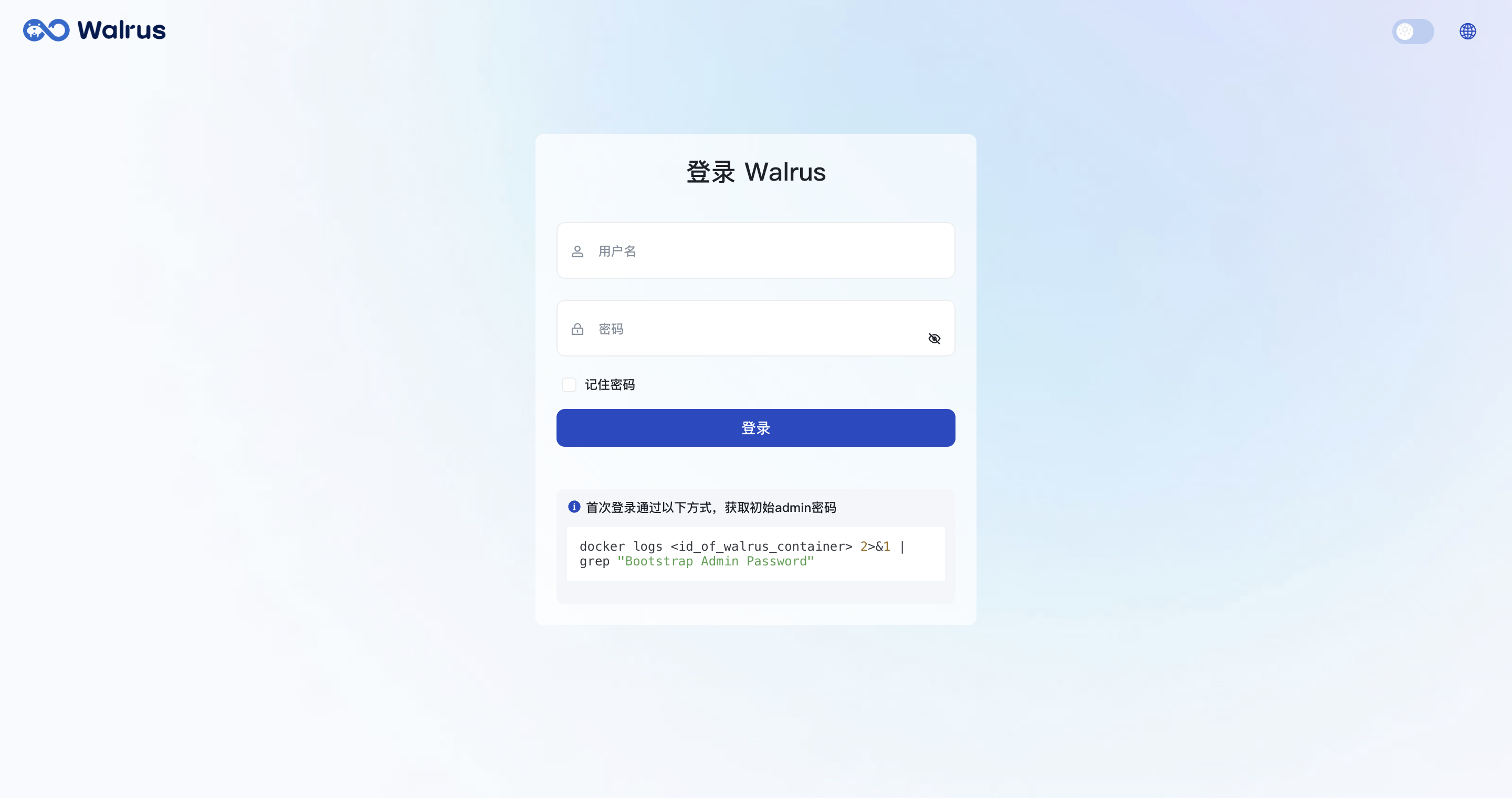
- 登陆后,您可以设置新密码,以及配置 Walrus 的访问地址。
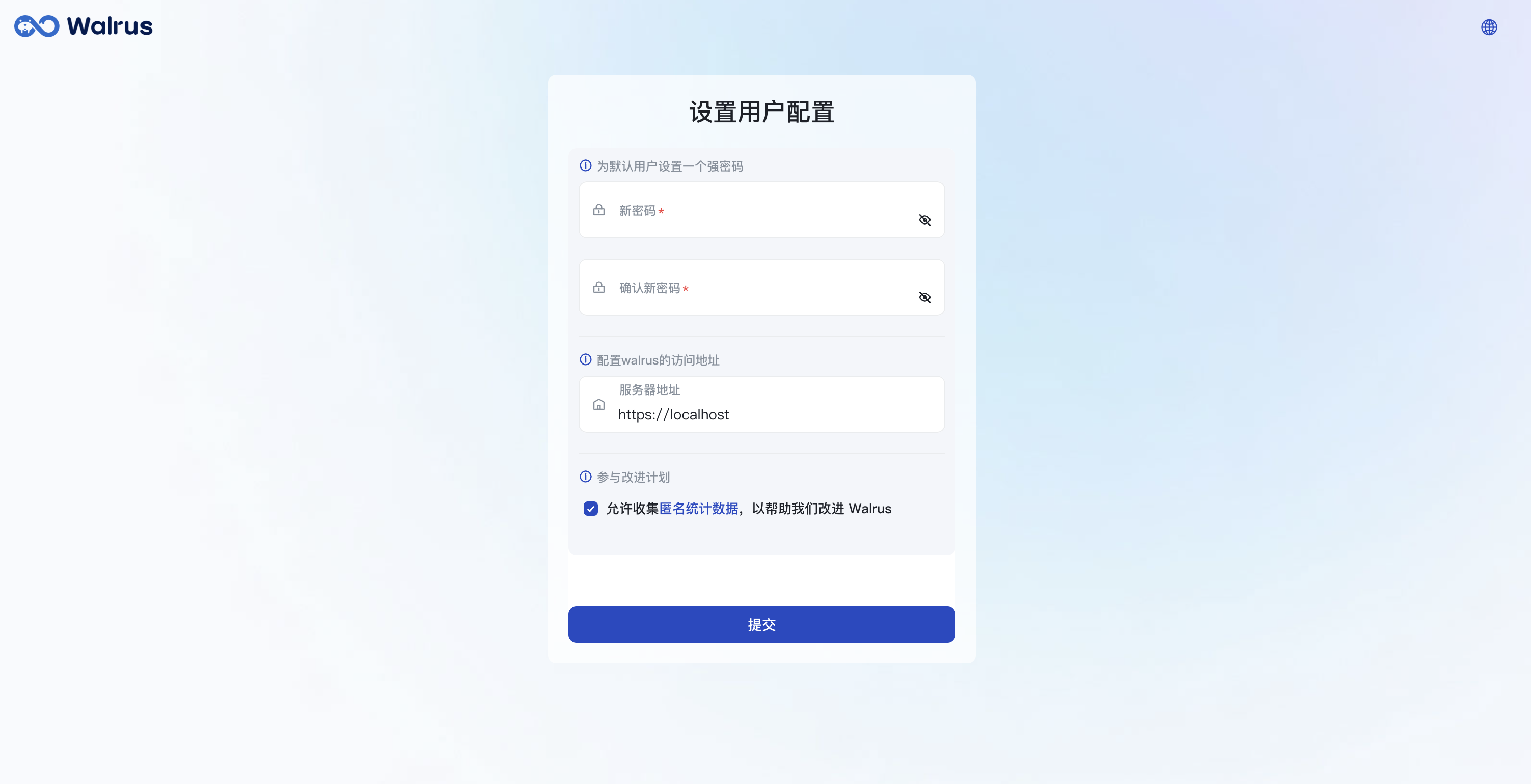
部署应用
- 点击导航栏中的
应用管理菜单,进入default项目的local环境视图。
注意:
- Walrus 默认为您创建了
default项目下的local环境,用于快速体验应用部署流程。它连接的是一个内置的 K3S 集群。您可以通过在启动时修改 Walrus 的配置来取消环境的创建。- 内置的 K3S 集群连接器仅用于测试,不建议在生产环境中使用。如果您需要在生产环境中部署应用,请参考高可用部署指引或者手动配置 Kubernetes 集群连接器。
- 点击
导入 YAML按钮导入 Walrus 内置的 Walrus file。
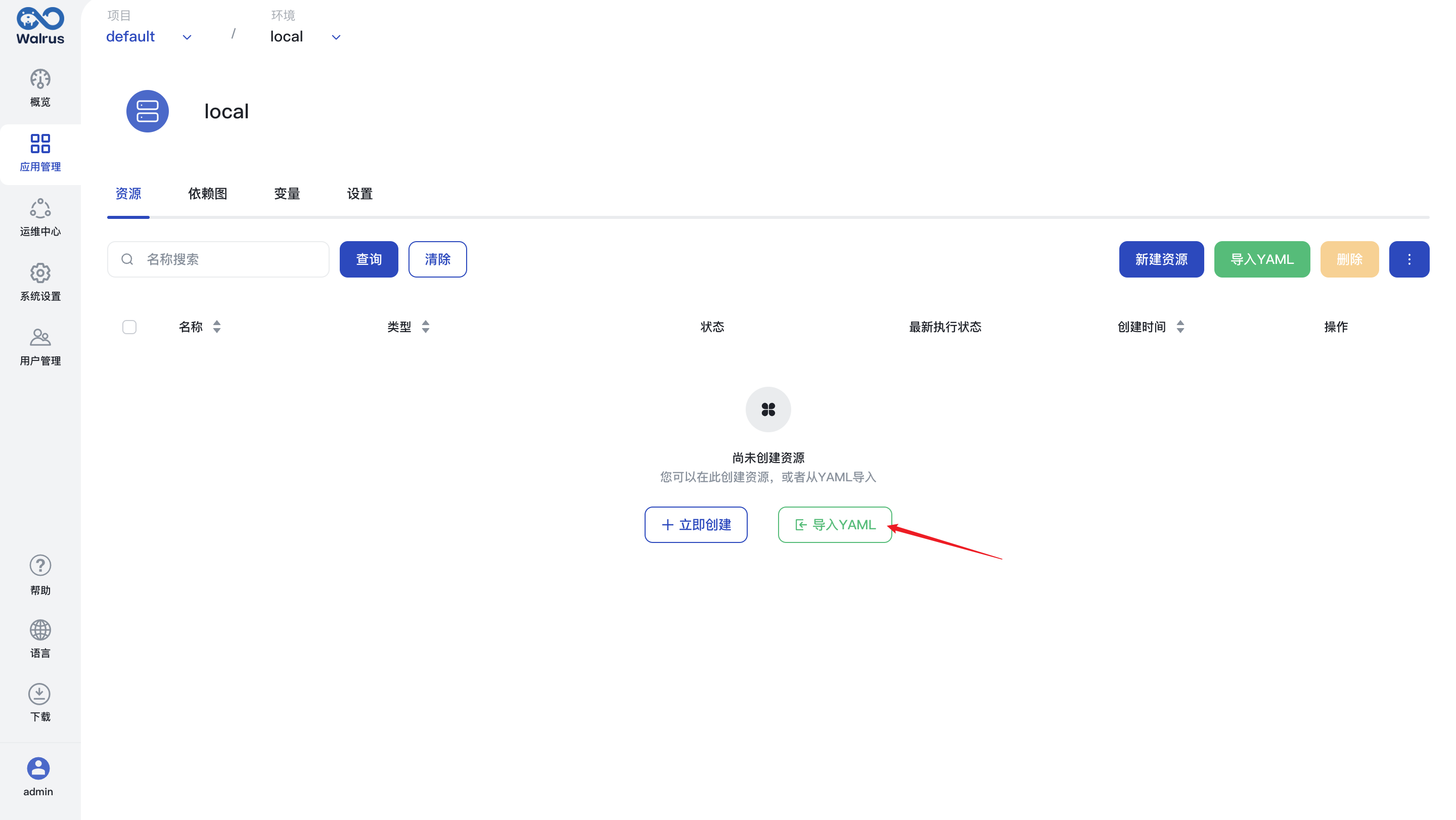
- 从右侧的 Walrus File Hub 中选择
nginx示例。
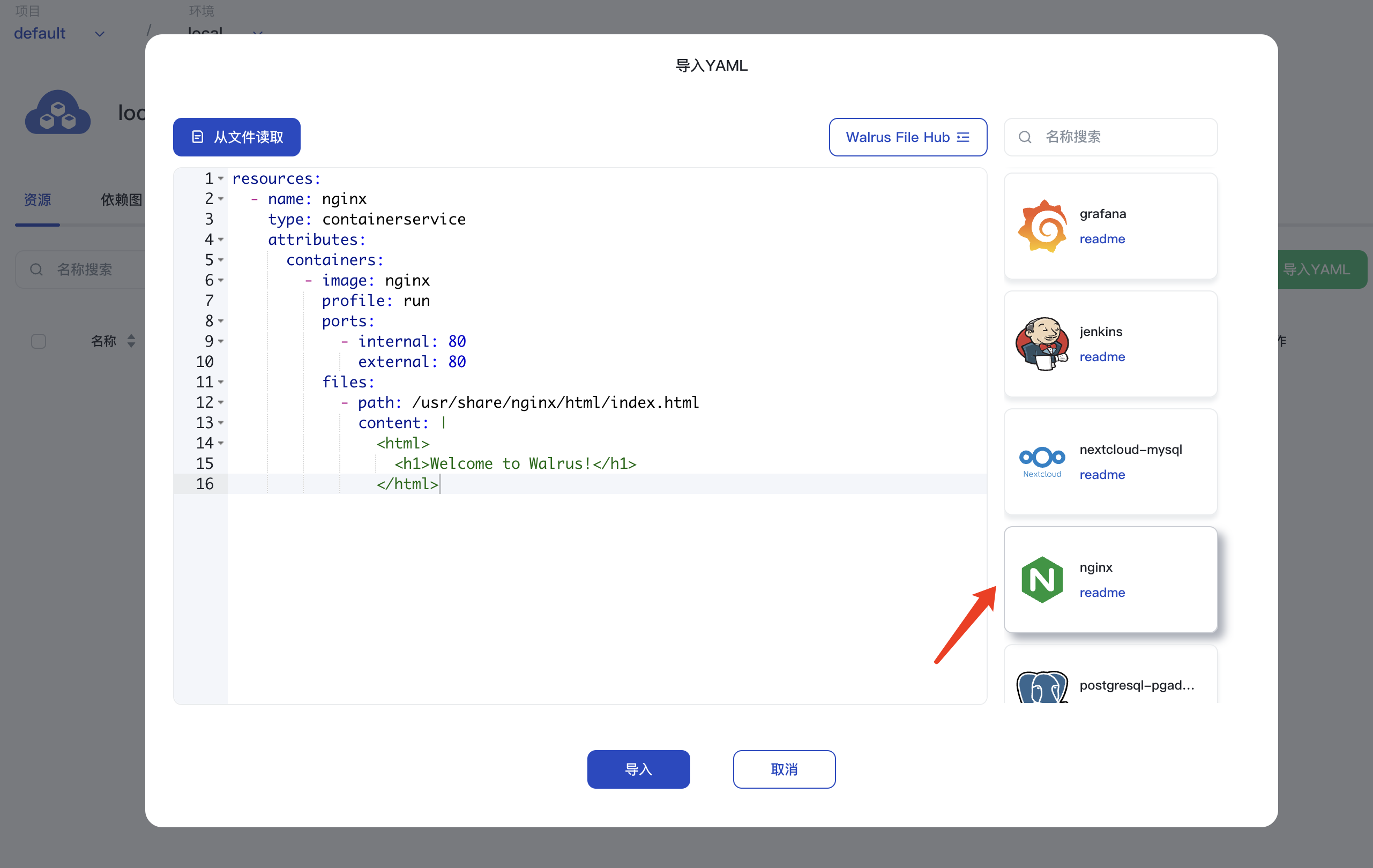
- 点击
导入按钮完成资源的创建。 - 等待资源的部署完成后,您可以查看组件,日志,执行终端命令,访问该 nginx 服务的地址等。
- 访问端点。
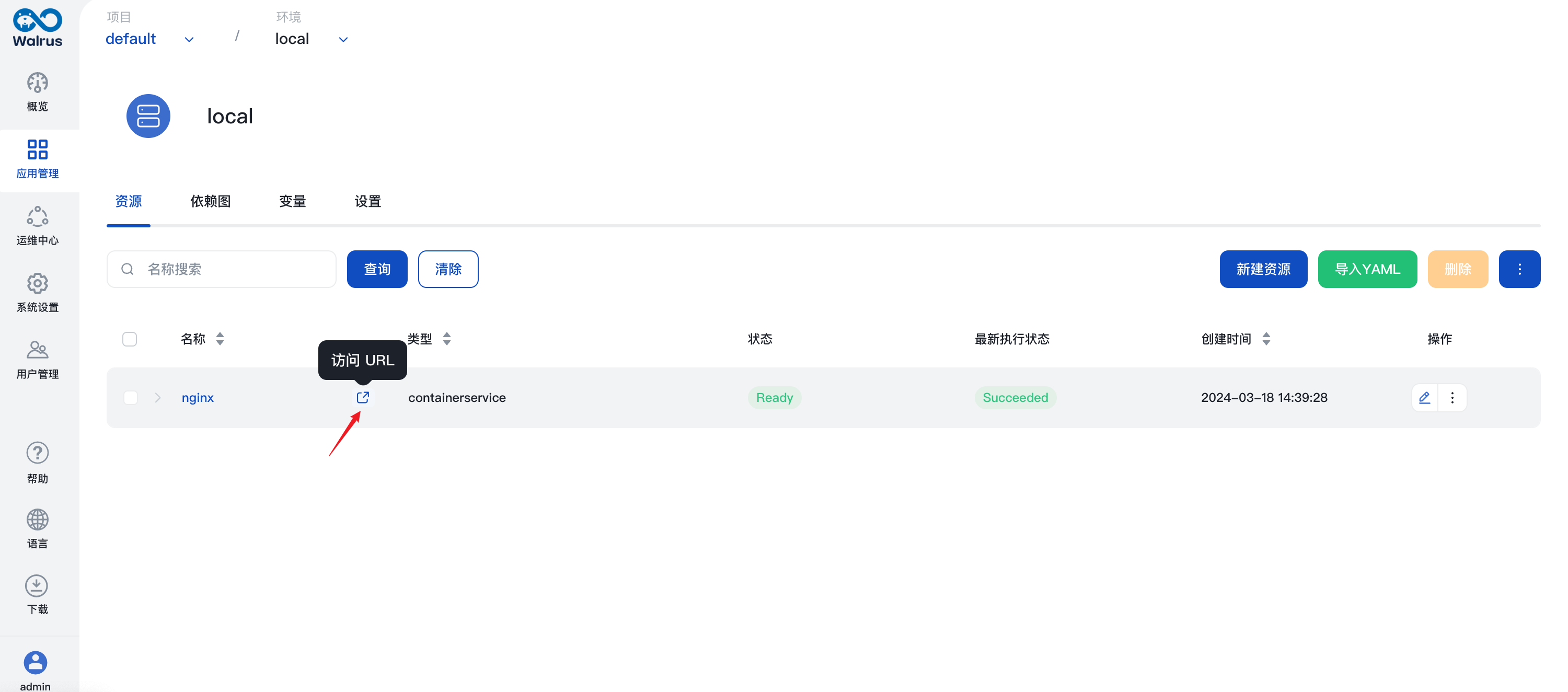
- 查看执行详情。
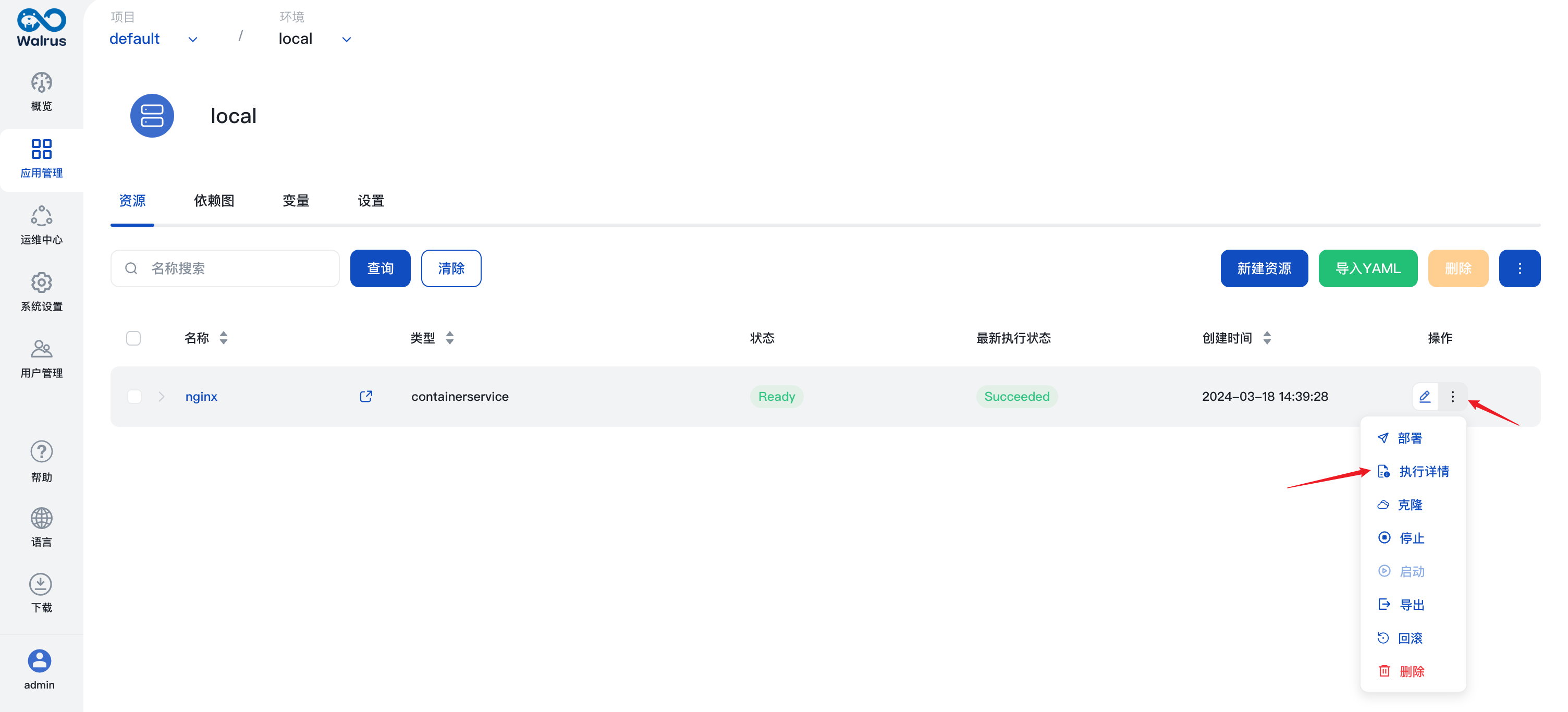
- 查看组件日志。
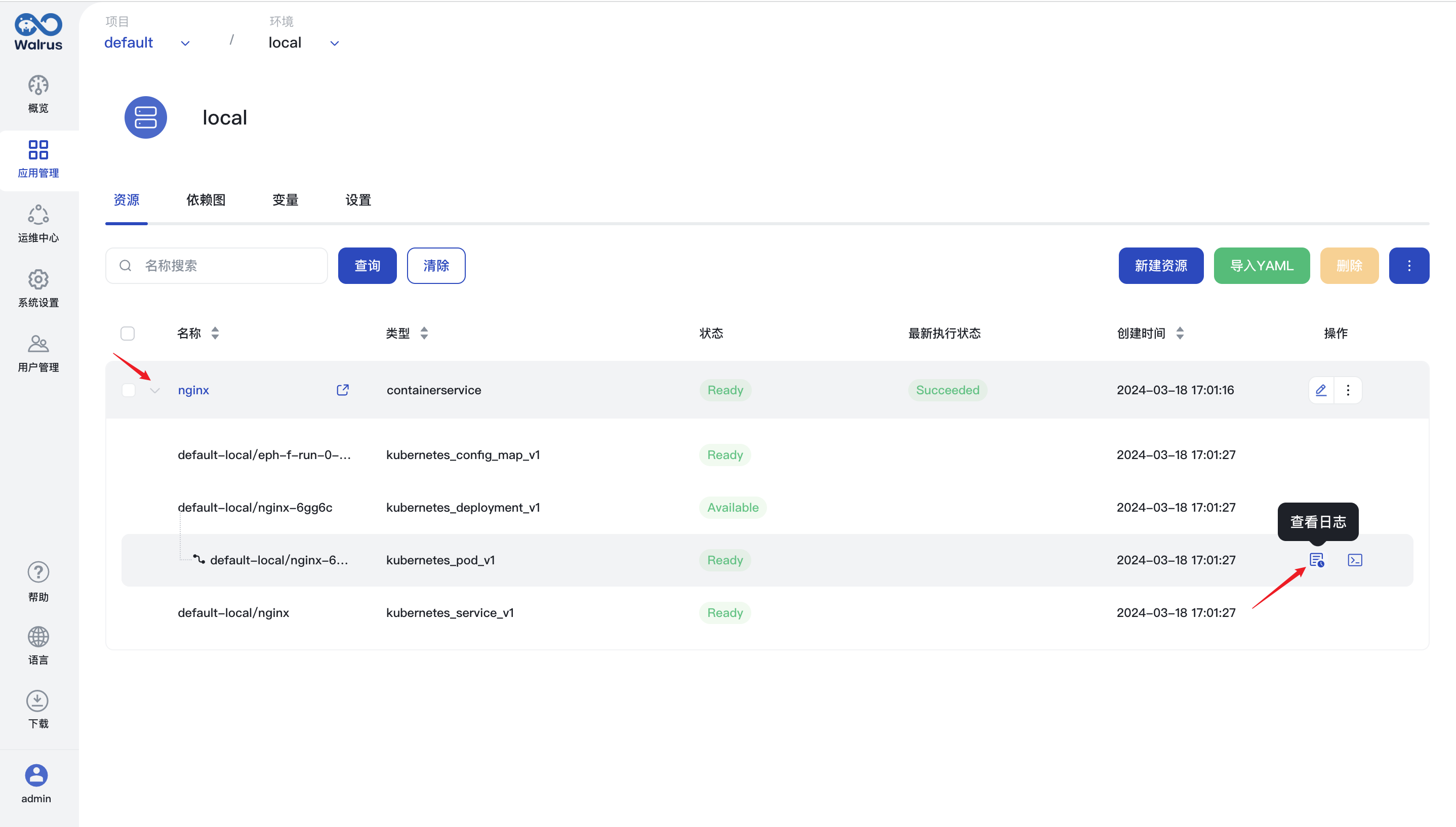
- 访问终端。
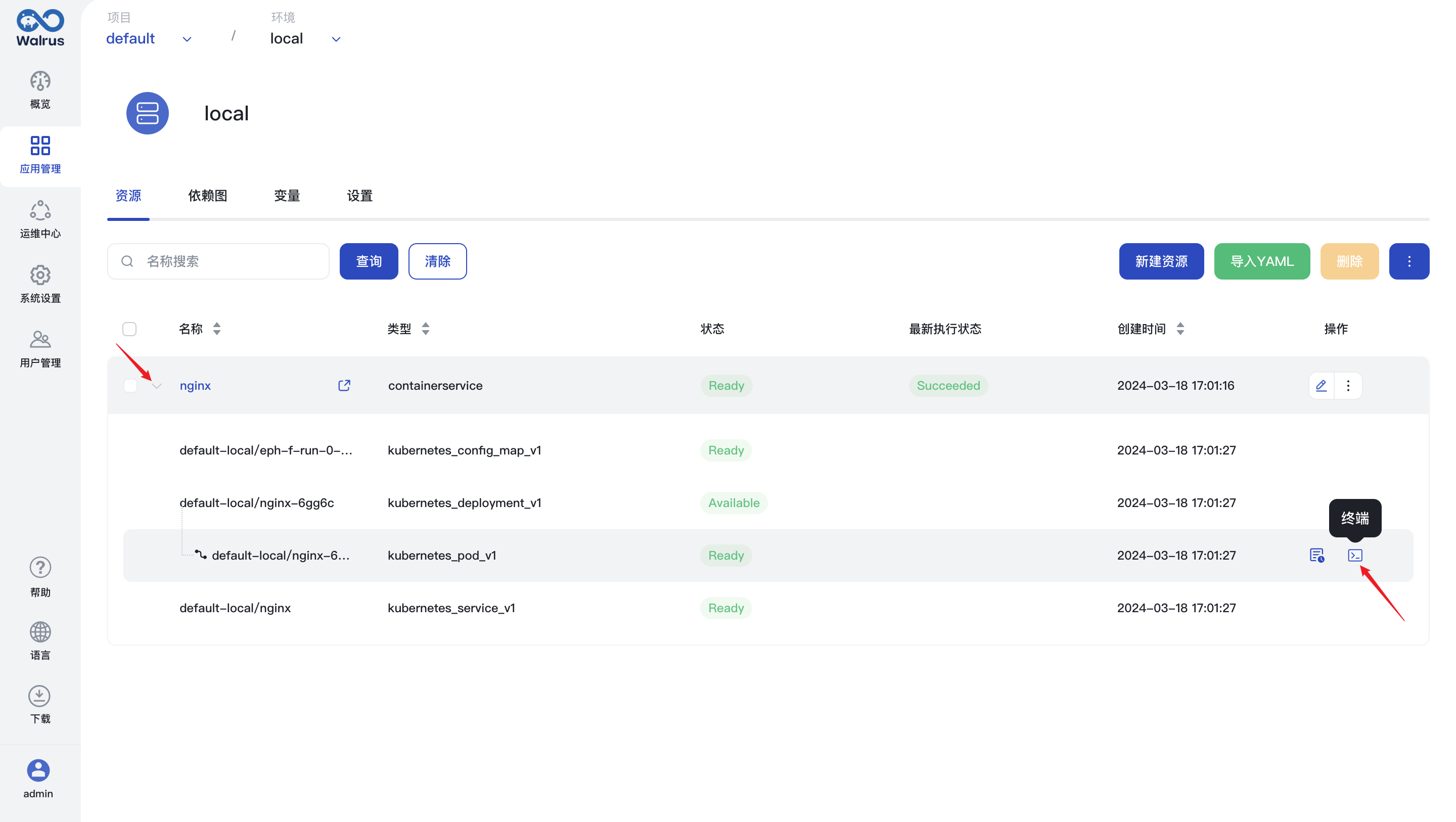
恭喜,您已完成本节快速入门。